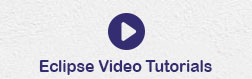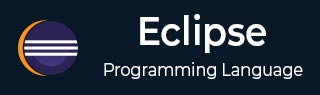
- Eclipse 教程
- Eclipse - 首页
- Eclipse - 概述
- Eclipse - 安装
- Eclipse - 探索窗口
- Eclipse - 探索菜单
- Eclipse - 探索视图
- Eclipse - 透视图
- Eclipse - 工作空间
- Eclipse - 创建Java项目
- Eclipse - 创建Java包
- Eclipse - 创建Java类
- Eclipse - 创建Java接口
- Eclipse - 创建XML文件
- Eclipse - Java构建路径
- Eclipse - 运行配置
- Eclipse - 运行程序
- Eclipse - 创建Jar文件
- Eclipse - 关闭项目
- Eclipse - 重新打开项目
- Eclipse - 构建项目
- Eclipse - 调试配置
- Eclipse - 调试程序
- Eclipse - 首选项
- Eclipse - 内容辅助
- Eclipse - 快速修复
- Eclipse - 悬停帮助
- Eclipse - 搜索菜单
- Eclipse - 导航
- Eclipse - 重构
- Eclipse - 添加书签
- Eclipse - 任务管理
- Eclipse - 安装插件
- Eclipse - 代码模板
- Eclipse - 快捷键
- Eclipse - 重启选项
- Eclipse - 提示与技巧
- Eclipse - Web浏览器
- Eclipse 有用资源
- Eclipse - 快速指南
- Eclipse - 有用资源
- Eclipse - 讨论
Eclipse - 创建Java接口
打开新的Java接口向导
新的Java接口向导可用于创建新的Java接口。有多种方法可以打开此向导 -
单击“文件”菜单,然后选择“新建”→“接口”。
右键单击包资源管理器,然后选择“新建”>“接口”。
单击工具栏中的类下拉按钮(
 ),然后选择“接口”(
),然后选择“接口”( )。
)。
在调出新的Java接口向导之前,如果可能,请选择要创建接口的包,以便向导可以自动为您填写包名称。
使用新的Java接口向导
一旦Java接口向导出现 -
确保源文件夹和包正确。
输入接口名称。
单击“添加”按钮以选择扩展的接口。
如果您希望生成注释,请选择“生成注释”复选框。
单击“完成”按钮。
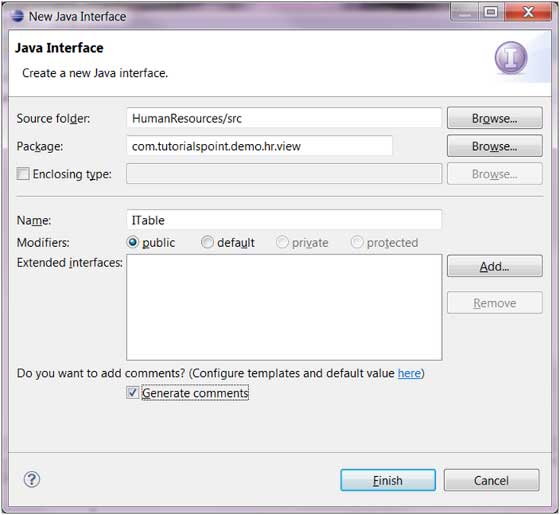
查看新创建的Java接口
新创建的接口应出现在“包资源管理器”视图中,并且允许您修改新接口的Java编辑器实例应出现在编辑器区域中。
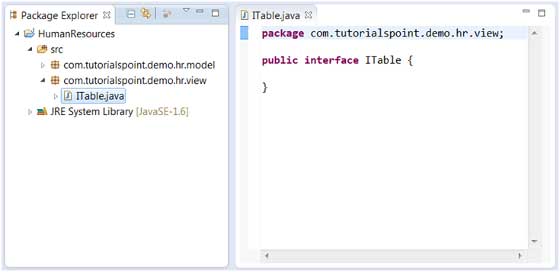
广告